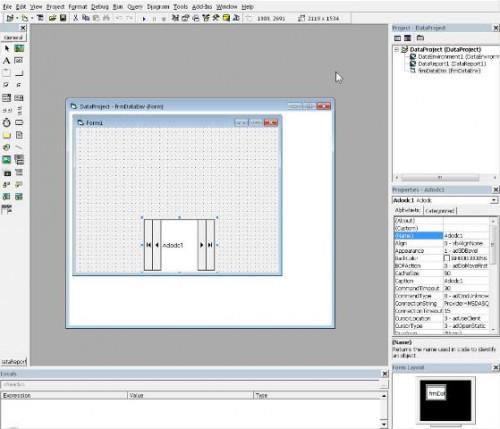-
Cómo utilizar ADODC en Visual Basic
-
El ADO (Active Data Objects) de control de datos (ADODC) es un nuevo método agregado en Visual Basic 6.0. Se permite a un programador para poner controles, tales como etiquetas, cuadros de texto, cuadros de lista y otros controles de la pantalla, en la forma y conectarlos al control de datos, que a su vez se conecta a una base de datos. Esto proporciona mucha más energía al desarrollador en la creación y mantenimiento de bases de datos. Configuración del ADODC puede ser complicado, pero siguiendo estos pasos harán que el proceso directo.
Instrucciones
1 Haga clic derecho sobre el programa de Visual Basic 6.0 y seleccione "Ejecutar como Administrador". Iniciar un nuevo proyecto haciendo clic en "Archivo" y luego "Nuevo Proyecto". Seleccione la plantilla "Proyecto de datos" de la lista.
Haga doble clic en el "frmDataEnv" muestra en la lista de "Proyecto de Datos" a la derecha. Coloque un control de datos ADO en el formulario haciendo doble clic en el control ADODC en la caja de herramientas en la parte izquierda de la pantalla.
3
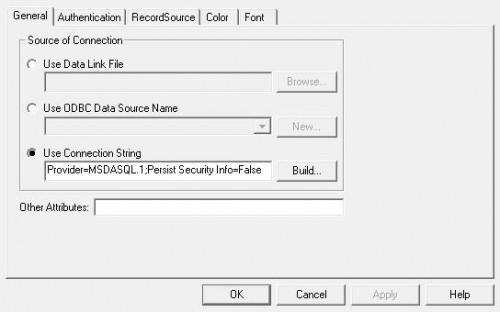
Configurar una conexión a una base de datos existente haciendo clic derecho en el control ADODC ahora en la forma y seleccionando "Propiedades de ADODC." En la página de propiedades, asegúrese de que está seleccionada la opción "Usar cadena de conexión" y haga clic en "Generar". Siga los pasos que aparecen, lo que conducirá a través de la selección del tipo de datos que desea utilizar, dónde encontrar la base de datos en el equipo y si debe o no utilizar una contraseña.4
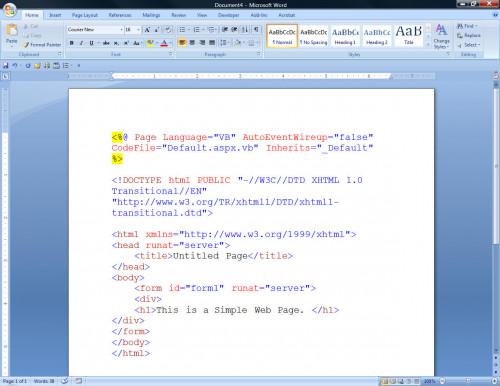
Haga clic en el botón "Prueba de conexión" en la pestaña "Conexión" del Enlace de propiedades de datos cuando toda la información de la etapa 3 se haya completado. Si la conexión falla, volver atrás y vuelva a comprobar la configuración elegida para conectarse a la base de datos.5
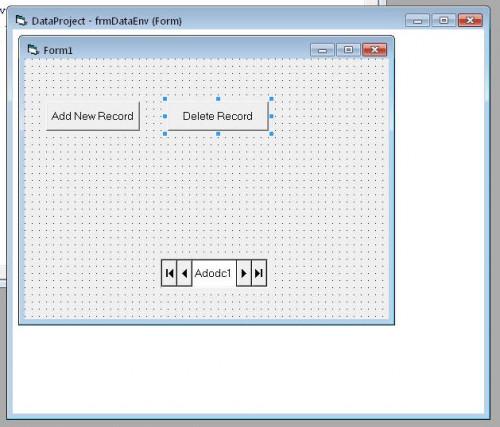
Coloque dos botones de comando en el fmDataEnv haciendo doble clic en el control "botón" en la caja de herramientas y luego hacerlo de nuevo. Cambiar el nombre de un botón para "cmdAddNewRecord" y el título a "Add New Record". Cambiar el nombre del otro botón para "cmdDeleteRecord" y el título a "Eliminar registro".6 Haga doble clic en el "cmdAddNewRecord" e introduzca el código entre el comienzo y el final de la rutina: "Adodc1.Recordset.AddNew." Haga lo mismo con el "botón con este código:" cmdDeleteRecord. Adodc1.Recordset.Delete "(No incluya el punto al final de este código.)
7 Escribir el código para hacerse cargo de lo que debería ocurrir cuando el usuario hace clic en una de las opciones en el paso 6:
Private Sub Form_Load ()
Adodc1.Recordset.ActiveConnection.BeginTrans
End Sub
Private Sub Form_Unload (Cancel as Integer)
Si MsgBox ( "Aceptar los cambios de registros?", VbYesNo) = Entonces vbYes
Adodc1.RecordSet.ActiveConnection.CommitTrans
Más
Adodc1.Recordsete.ActiveConnection.RollbackTrans
Terminara si
End Sub8
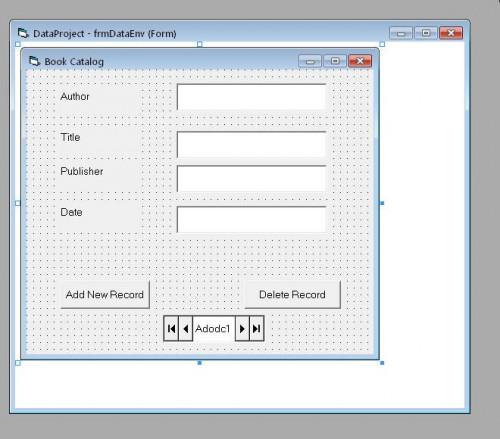
Finalizar la configuración ADODC añadiendo etiquetas y los controles de cuadro de texto a la forma de crear un mecanismo para que un usuario agregar o eliminar registros. Los controles específicos dependerán de las necesidades de base de datos. Ver la imagen para ver un ejemplo de cómo esto se verá.Consejos y advertencias
- La parte más difícil sobre el uso de ADODC es seleccionar el tipo de base de datos correcta y utilizando el método de conexión adecuado. Esto depende únicamente de la configuración propia del usuario. Si la primera opción no funciona, es sólo una cuestión de tratar algunas otras opciones en el paso 3.
- Todas las instrucciones de código se debe introducir exactamente como se muestra o se producirán errores. Sin embargo, los nombres reales y los títulos de los controles son una cuestión de elección individual. Por ejemplo, en el paso 5, si desea que el título a leer "crear un nuevo registro" se puede hacer esto. No se puede cambiar una línea como "Adodc1.RecordSet.ActiveConnection.CommitTrans" en el paso 7.